1、新建白色背景图层,右键点击工具箱中钢笔工具组弹出菜单后选择钢笔工具。

2、使用钢笔工具单击界面绘制出任意形状的路径,通过直接选择工具可以显示锚点进行拖拽。

3、右键点击工具箱中文字工具组弹出菜单后选择横排文字工具。

4、光标移动到绘制路径之中后,光标变为下图带圆圈形状。

5、单击鼠标,绘制路径周围出线虚线矩形,同时输入光标不停闪烁。
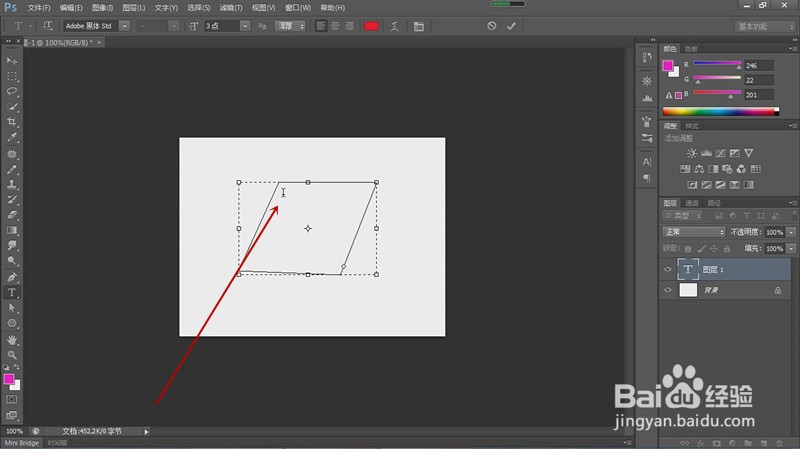
6、此时输入段落文字或者直接粘贴段落文字,可以看到文字段落呈绘制路径排列。

7、鼠标单击空白位置,路径和虚线矩形消失。

时间:2024-10-12 17:23:06
1、新建白色背景图层,右键点击工具箱中钢笔工具组弹出菜单后选择钢笔工具。

2、使用钢笔工具单击界面绘制出任意形状的路径,通过直接选择工具可以显示锚点进行拖拽。

3、右键点击工具箱中文字工具组弹出菜单后选择横排文字工具。

4、光标移动到绘制路径之中后,光标变为下图带圆圈形状。

5、单击鼠标,绘制路径周围出线虚线矩形,同时输入光标不停闪烁。
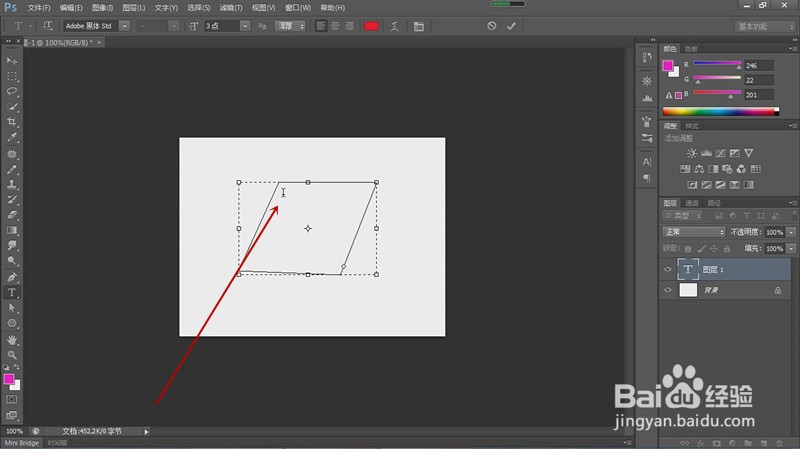
6、此时输入段落文字或者直接粘贴段落文字,可以看到文字段落呈绘制路径排列。

7、鼠标单击空白位置,路径和虚线矩形消失。

